نحوه تغییر تصویر پروفایل جیمیل
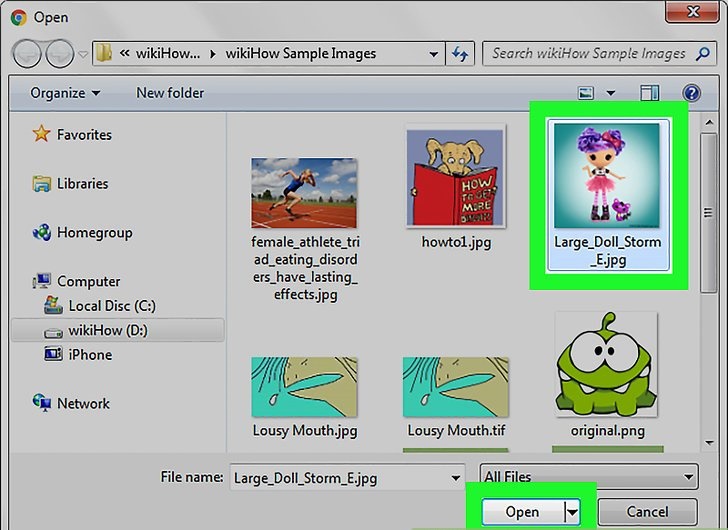
مراحل تغییر تصویر پروفایل جیمیل
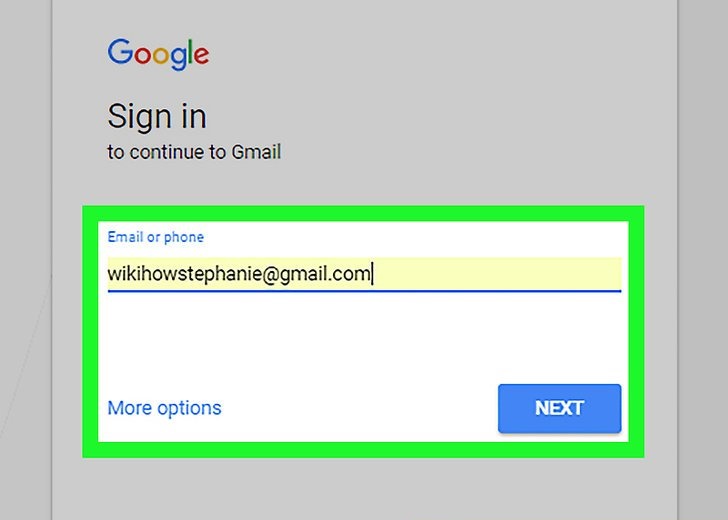
نحوه تغییر تصویر پروفایل جیمیل
1) وارد حساب کاربری Gmail خود شوید.
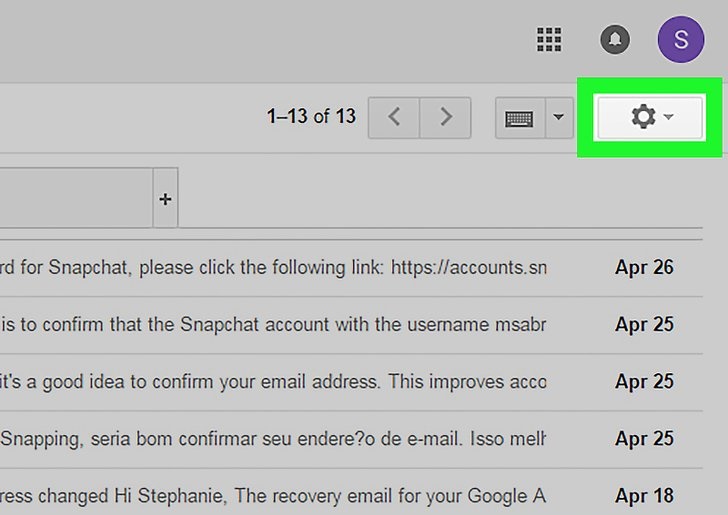
نحوه تغییر تصویر پروفایل جیمیل
2) روی دکمه دنده در گوشه سمت راست بالا کلیک کنید. منوی کشویی باید ظاهر شود.
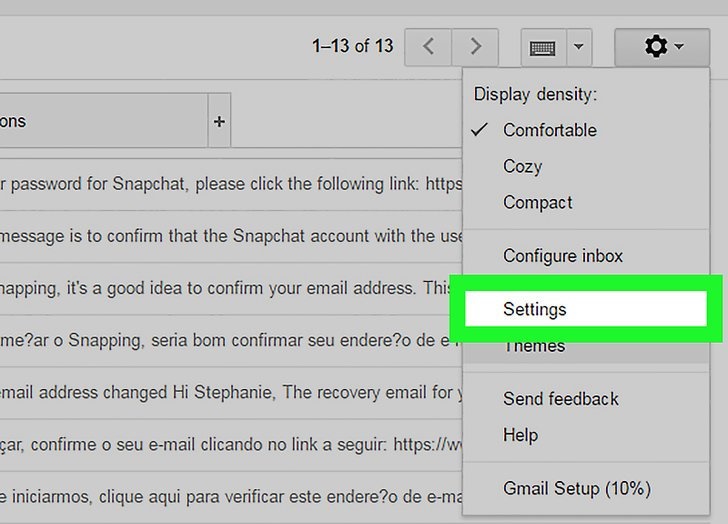
نحوه تغییر تصویر پروفایل جیمیل
3) روی Settings کلیک کنید
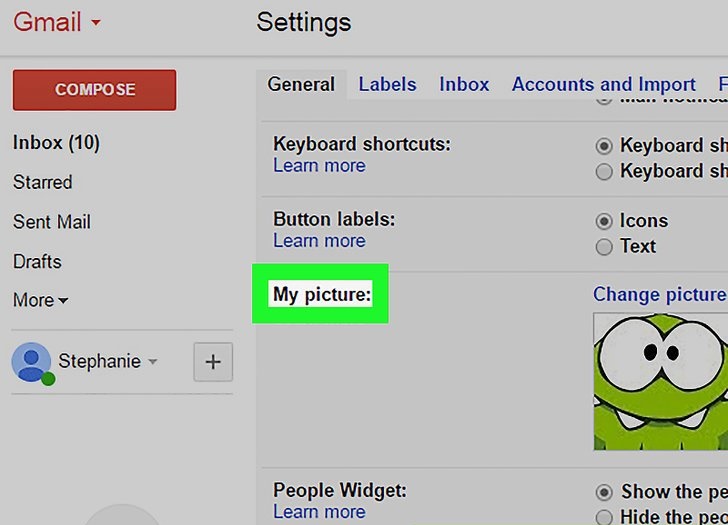
نحوه تغییر تصویر پروفایل جیمیل
4) به پایین بروید تا به بخش My picture برسید .
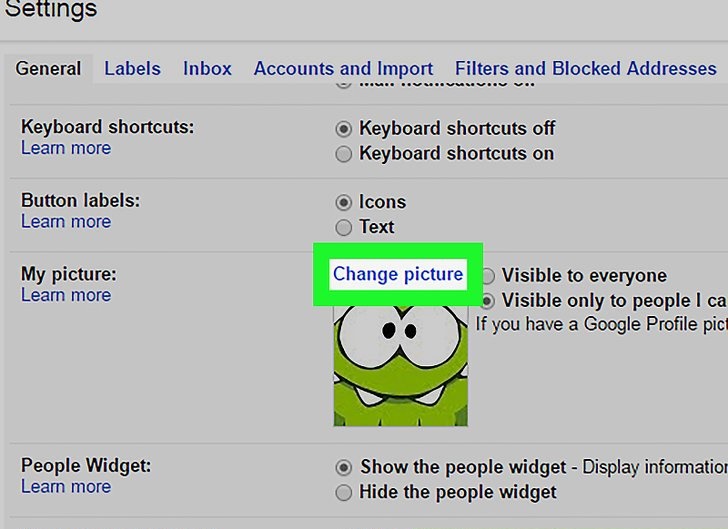
نحوه تغییر تصویر پروفایل جیمیل
5) روی Change picture کلیک کنید.
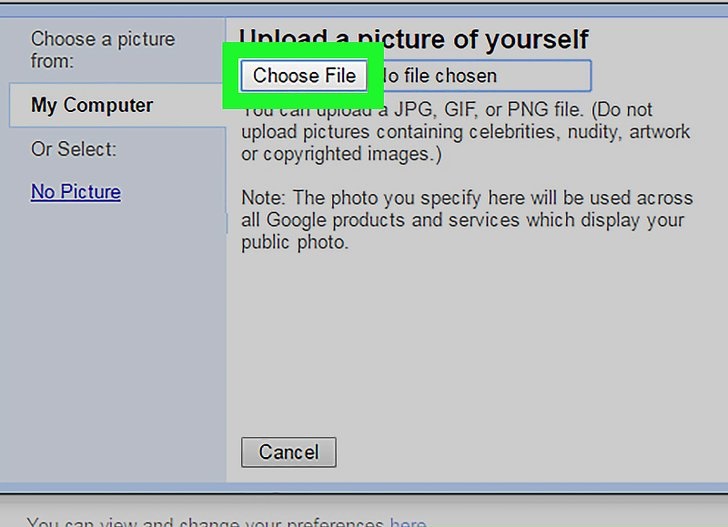
نحوه تغییر تصویر پروفایل جیمیل
6) روی Choose file کلیک کنید .
- اگر می خواهید تصویر نمایشی فعلی خود را حذف کنید و از نماد پیش فرض استفاده کنید، روی
No Pictureو سپسApply Changesکلیک کنید.
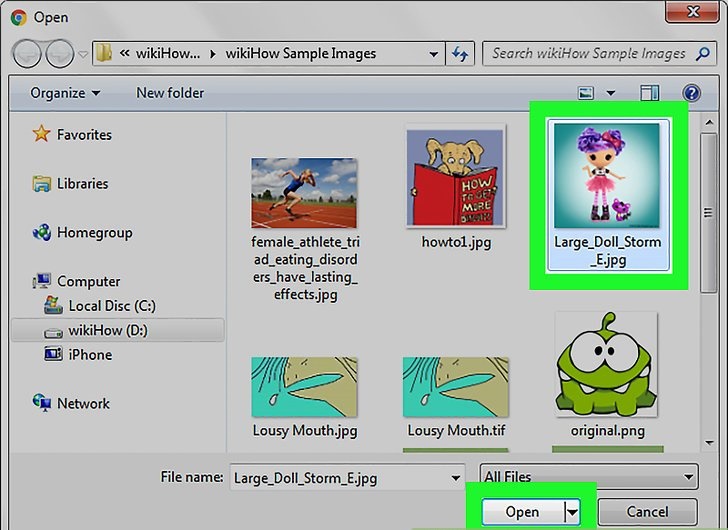
نحوه تغییر تصویر پروفایل جیمیل
7) یک تصویر را از رایانه خود انتخاب کرده و روی Open کلیک کنید.
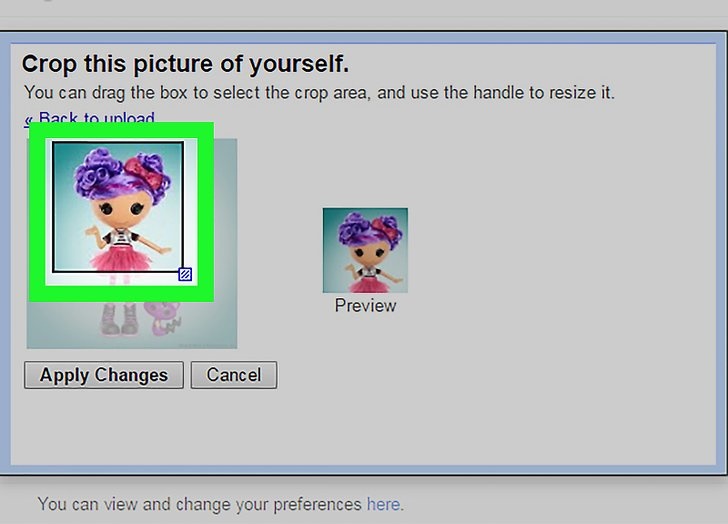
نحوه تغییر تصویر پروفایل جیمیل
8) تصویر مورد نظر را برش دهید.
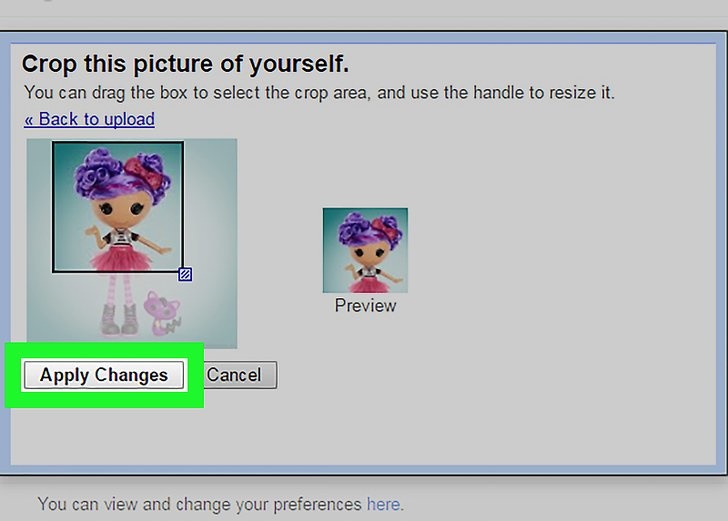
نحوه تغییر تصویر پروفایل جیمیل
9) روی Apply Changes کلیک کنید
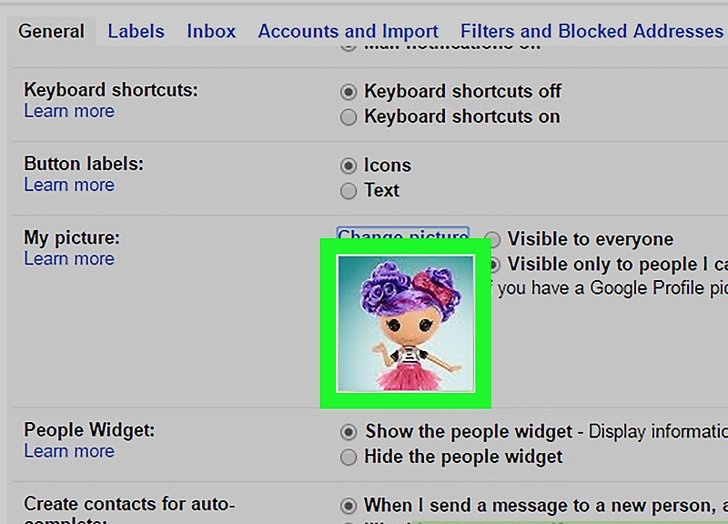
نحوه تغییر تصویر پروفایل جیمیل
10) تصویر نمایه شما تغییر خواهد کرد و به منوی تنظیمات بازگردانده می شود.
